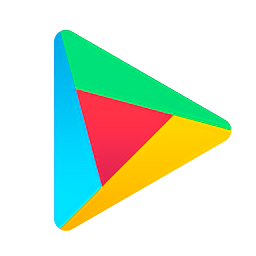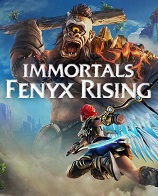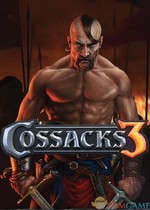装机模拟器新手入门进阶教程图文攻略
《装机模拟器》是近期出的一款很新颖的模拟游戏,你可以组装出很多顶配主机。下面就为大家带来装机模拟器新手入门进阶教程图文攻略,一起来看看。
点击进入:装机模拟器配置要求介绍
游戏介绍
《装机模拟器(PC Building Simulator)》是由Claudiu Kiss,The Irregular Corporation制作The Irregular Corporation发行的一款模拟装机类游戏,游戏里面的各种部件都能够进行拆卸安装,如同现实中组装PC一样。
游戏的开始会给你一台空壳机箱,然后打开菜单,你就能选择想装上去的部件。而组装的全程都需要玩家自己动手,如果你点错了位置那就根本装不上,可谓是全程都在手把手教玩家怎么组装。

键位操作
WASD键:移动;
鼠标左键:选择;
鼠标右键:卸下;
ESC键:打开游戏菜单/界面后退;

全部件/工具介绍
导读:电脑主机零部件的相关介绍均摘录自百度百科,读者简单了解即可,每个部件的具体安装手法请阅读下文的“教程上手指南”板块的内容。
此部分内容着重讲解三个特殊工具的功能以及用法。
显卡
介绍:显卡(Video card,Graphics card)全称显示接口卡,又称显示适配器,是计算机最基本配置、最重要的配件之一。显卡作为电脑主机里的一个重要组成部分,是电脑进行数模信号转换的设备,承担输出显示图形的任务。
显卡接在电脑主板上,它将电脑的数字信号转换成模拟信号让显示器显示出来,同时显卡还是有图像处理能力,可协助CPU工作,提高整体的运行速度。对于从事专业图形设计的人来说显卡非常重要。
民用和军用显卡图形芯片供应商主要包括AMD(超微半导体)和Nvidia(英伟达)2家。现在的top500计算机,都包含显卡计算核心。在科学计算中,显卡被称为显示加速卡。
CPU(处理器)
介绍:中央处理器(CPU,Central Processing Unit)是一块超大规模的集成电路,是一台计算机的运算核心(Core)和控制核心( Control Unit)。它的功能主要是解释计算机指令以及处理计算机软件中的数据。
中央处理器主要包括运算器(算术逻辑运算单元,ALU,Arithmetic Logic Unit)和高速缓冲存储器(Cache)及实现它们之间联系的数据(Data)、控制及状态的总线(Bus)。
它与内部存储器(Memory)和输入/输出(I/O)设备合称为电子计算机三大核心部件。
主板
介绍:电脑机箱主板,又叫主机板(mainboard)、系统板(systemboard)或母板(motherboard);它分为商用主板和工业主板两种。它安装在机箱内,是微机最基本的也是最重要的部件之一。
主板一般为矩形电路板,上面安装了组成计算机的主要电路系统,一般有BIOS芯片、I/O控制芯片、键和面板控制开关接口、指示灯插接件、扩充插槽、主板及插卡的直流电源供电接插件等元件。
主板采用了开放式结构。主板上大都有6-15个扩展插槽,供PC机外围设备的控制卡(适配器)插接。通过更换这些插卡,可以对微机的相应子系统进行局部升级,使厂家和用户在配置机型方面有更大的灵活性。
总之,主板在整个微机系统中扮演着举足轻重的角色。可以说,主板的类型和档次决定着整个微机系统的类型和档次。主板的性能影响着整个微机系统的性能。
内存
介绍:内存是计算机中重要的部件之一,它是与CPU进行沟通的桥梁。计算机中所有程序的运行都是在内存中进行的,因此内存的性能对计算机的影响非常大。
内存(Memory)也被称为内存储器,其作用是用于暂时存放CPU中的运算数据,以及与硬盘等外部存储器交换的数据。
只要计算机在运行中,CPU就会把需要运算的数据调到内存中进行运算,当运算完成后CPU再将结果传送出来,内存的运行也决定了计算机的稳定运行。 内存是由内存芯片、电路板、金手指等部分组成的。
硬盘
介绍:硬盘是电脑主要的存储媒介之一,由一个或者多个铝制或者玻璃制的碟片组成。碟片外覆盖有铁磁性材料。
硬盘有固态硬盘(SSD 盘,新式硬盘)、机械硬盘(HDD 传统硬盘)、混合硬盘(HHD 一块基于传统机械硬盘诞生出来的新硬盘)。
SSD采用闪存颗粒来存储,HDD采用磁性碟片来存储,混合硬盘(HHD: Hybrid Hard Disk)是把磁性硬盘和闪存集成到一起的一种硬盘。绝大多数硬盘都是固定硬盘,被永久性地密封固定在硬盘驱动器中。
电源
介绍:电脑电源是把220V交流电,转换成直流电,并专门为电脑配件如CPU、主板、硬盘、内存条、显卡、光盘驱动器等供电的设备,是电脑各部件供电的枢纽,是电脑的重要组成部分。
机箱
介绍:机箱作为电脑配件中的一部分,它起的主要作用是放置和固定各电脑配件,起到一个承托和保护作用。
此外,电脑机箱具有电磁辐射的屏蔽的重要作用,由于机箱不像CPU、显卡、主板等配件能迅速提高整机性能,所以在DIY中一直不被列为重点考虑对象。
但是机箱也并不是毫无作用,一些用户买了杂牌机箱后,因为主板和机箱形成回路,导致短路,使系统变得很不稳定。
散热
介绍:计算机的CPU及其他部件高速运转过程中会产生热量,散热其实就是一个热传递的过程,目的是将CPU产生的热量带到其它介质上,将CPU温度控制在一个稳定范围之内。
根据我们生活的环境,CPU的热量最终是要发散到空气当中。这个过程就是电脑散热。

导热硅脂
介绍:导热硅脂是要涂抹在CPU上,硅脂能对CPU起到散热作用。
涂抹导热硅脂并不轻松,首先你需要拆卸了机箱挡板,拆开连接CPU风冷/水冷的线材,接着移除风冷/水冷,跟手打开CPU盖板,才能对CPU涂抹硅脂。
U盘
介绍:U盘的作用就是传输Apps(应用),那么你需要先给每台电脑安插上一个U盘才能在(客户)电脑上使用相应的Apps。
U盘中主要有两个Apps经常用到,一个是3DMark高级版,另一个是病毒扫描。
3DMark高级版是一个性能测试软件,有些客户(任务)要求你运行3DMark高级版来检测一下机子的性能。那么你需要将Apps运行直至结束后(等待期间你可以去领取其他工作),才能算是完成“3DMark高级版运行”要求;
病毒扫描,就是普通的杀毒工作,你只需要为客户的电脑进行杀毒扫描,结束扫描后点击一键清理病毒即可。
记住了安装应用之后一般都要重启计算机,之后Apps才会出现在桌面。
压缩的空气
介绍:这是用来给机箱除尘用的。
除尘工作有可能需要你讲整个主机都拆得七零八落,在拆除指定部件后才能使用压缩空气。
商城
介绍:在商城内,你可以购买到主机零部件以及升级技能。
有些工作(任务)要求你入手一些零部件进行维修或升级主机,这时候在购入时,你要看清楚型号,有些任务要求是某型号同等级别或以上,你就不要买错了。
如何购买下单呢?选好你要购买的零部件,点击放入购物车,然后点击右上角的购物车图标,接着点击付款即可。
一般的零部件网购以后,隔天就能送到。如果是一些稀有或者价格高昂的零部件则需要在3至5天(随机的)工作日内才能送到。
升级技能则是提升你的工作效率,譬如快速拧螺丝、快速安装线材、快速发现问题等等。

全升级介绍
自动连接工具
等级要求:无
费用:$1000
功能:开机时自动接上各类线缆
快速旋扭工具
等级要求:Lv4
费用:$2000
功能:点击一颗螺丝自动拧紧
快速接线工具
等级要求:Lv6
费用:$3000
功能:点击一个连接器或线缆,它们就可以自动连接
自动架设工具
等级要求:Lv8
费用:$4000
功能:独立部件自动安装或拆卸
快速安装升级
等级要求:Lv10
费用:$6000
功能:零件安装速度加快
快速旋钮工具Lv2
等级要求:Lv12
费用:$8000
功能:点击一颗螺丝自动拧紧
自动线缆工具
等级要求:Lv14
费用:$10000
功能:内部部件线缆自动走线
系统信息
等级要求:无
费用:$400
功能:获得主机系统性能的详细信息
它能运行吗?
等级要求:无
费用:$200
功能:你直接就可以看出主机存在哪些问题
PC大开仓
等级要求:无
费用:$800
功能:你可以在二手市场购买到更便宜更优质的主机零部件
部件排名
等级要求:无
费用:$600
功能:你可以查看到CPU与显卡的性能排行榜

教程上手指南
导读:这部分是结合了“教程关”以及“上手指南”。
打开机箱
指南:要对机箱内部进行升级、维修,首先你就要拆卸机箱侧面板。
所谓侧面板,就是你拆卸之后直接看见机箱内部情况,而主板侧面板则是打开后只能看见主板的隔板,这个主板侧面板一般情况下都不需要拆卸的。
另外要注意一下,普遍主机的侧面板都是在主机的右边,部分主机是在左边,如果你是一个讲求维修速度的电脑维修人员,在你接手一台主机时,就要好好观察机箱的外观了。
拆除侧面板,需要拧松固定它的螺丝,然后就可以卸下侧面板。

安装电源
指南:电源是为所有部件提供电力,为了方便走线,先安装电源是不错的选择。
电源一般都是处于机箱的底部,基本上所有电源都是适配所有机箱的,但购买电源之前最好还是看看客户的要求。操作:找到电源基座,移除机箱电源保护框,需要拧松保护框上的螺丝,然后安装上电源,接着把螺丝拧紧。
电源的安装大致完成,接下来要等到主板、显卡、风冷/水冷、硬盘等安装完成后,才能进行电源的走线工作。

安装主板
指南:主板是电脑的重要部位,它连接着所有主要部件,机箱的走线漂不漂亮就要在安装好电源之后立马就要安装主板。
主板的安装比较简单,直接在机箱主板位置进行安装即可。然后就要开始主板线缆连接电源的工作。连线的工作并不复杂,点击一个端口后,画面会显示相应的连接端口。
先拧松机箱内部的螺丝,安装上主板,然后再拧紧螺丝。
接着要进行简单的线缆连接,主要是让主板与电源相连。

安装CPU
指南:其实安装CPU的工作可以归类到安装主板上。
它只是在主板的基础上,添加CPU、给CPU涂上硅脂、盖上CPU护盾、加装风冷或者水冷,再把CPU散热器的线缆连接到主板。
工序看似很多,但每个步骤都是手板眼见功夫。

安装显卡/内存条
指南:显卡和内存条的安装相当轻松。
一般新购入的机箱其背面机箱罩需要拆除才能安装显卡,拆卸以后安插显卡,再拧紧显卡的螺丝。
内存条的安装大致跟显卡一样,不过事先你需要打开内存槽的扣子,然后插上内存条,然后把内存槽的扣子关上即可,要注意了内存槽两端各一个扣子。
安装显卡和内存条完全就是一个插卡的工作,你肯定能胜任。

安装硬盘
指南:安装硬盘的工作跟安装显卡、内存条一样简单。
你只需要在硬盘托架上放上硬盘,然后连接线缆即可。
然而在拆卸硬盘的时候,就没有那么轻松了。你需要先移除连接硬盘的线缆,然后将托架脱出,才能替换或移除硬盘。

安装机箱风扇
指南:普通的机箱只有一个风扇,它往往都是位于机箱的背面。
拧松机箱风扇位置的螺丝,安装风扇,再拧紧螺丝固定风扇。然后将线缆连接到主板,那么风扇就可以作业了。

启动电脑
指南:打开“安装”界面,选择机箱侧面板,将侧面板重新装回去,并拧紧螺丝。
接着去到机箱后方,安插上键盘、鼠标的USP线以及电源线、HDMI线。
然后按下机箱顶部的开关就可以启动计算机了!
这时候基本的安装、拆卸电脑主机的教学就全部授课完毕了!

试玩部分
导读:因为生涯模式内容相对重复,所以此部分只挑选了六个有鲜明特点的装机任务。
试玩任务01:病毒扫描
step1.调查你工作台上的电脑,查看工作邮件(领取任务),第一位客户名叫加里。
加里的电脑运行速度比平常慢,他猜自己应该点了一些不该点的东西,需要你帮他杀毒一下。

step2.领取任务之后,你需要等待一些天数(一般是隔天),客户的电脑就会送到。
你可以在前门领取到打包好的客户电脑,然后将它搬到工作台上。

step3.这次的任务比较轻松。
你先给电脑装上键盘、鼠标、电源线、HDMI线以及记得在安装界面中选择USB安插到电脑中。
之后启动电脑,选择安装Apps,装上杀软后,重启电脑,之后就可以进行杀毒。


step4.以后完成工作后,就将维修好的电脑抱到门口安放,这时候电脑会重新被打包。
接着你回到自己的电脑,阅读该任务的邮件,就可以领取任务奖励,最后去到前门进行互动,选择“跳过该日”就可以完成任务了。

试玩任务02:增加空间
step1.第二位客户叫作珍玛,她需要她的电脑获得更多空间来备份她的文件,所以你要帮她安装一个500GB的硬盘。
你的店内初始并没有硬盘的库存,那么你只能在商城购买。
你要选择购买Mortoni EZStore 500GB SATA 3.0Gb/s或更好的硬盘,建议购买最低配置即可,价钱是$50。
建议你在购买硬盘的同时领取此任务,这样隔天你就可以同时受到网店发来的硬盘以及客户发来的机器。
记得到货商品和客户机子都是在前门领取。

step2.收到机子后就开始更换硬盘的工作。
移除机箱侧面板,然后拔下连接硬盘托架的线缆,拉出硬盘托架后,拆除旧的硬盘,接着进入安装界面,选择你之前购买的Mortoni EZStore 500GB SATA 3.0Gb/s,放入硬盘托架,然后推回托架,继而接上线缆,盖好电脑侧面板。
最后开机测试一下机子,之后就可以搬到门前打包,并在邮件中领取奖励。

试玩任务03:坏掉的显卡
step1.第三位客户没有留下他的名字,他表示自己的显卡坏了,必须要更换同型号的显卡,所以你不能选择最低配置的显卡来购买了。
客户需要一张GTX970,这显卡要$265,虽然有点贵,但客户给的奖励更高。
记得购买显卡下单同领取工作任务是同时进行。

step2.当显卡和机子都发来时,你就要开始替换显卡的工作。
先拆开机箱侧面板。
拧松显卡的螺丝,取出损坏的显卡,然后在安装界面中选择你新购入的GTX970,接着安插到显卡槽内,并拧紧螺丝,顺手盖上侧面板。
接着开启电脑测试电脑能否正常运作,正常运行的话,就将它放到前门打包好,之后就可以在邮箱中领取这个任务的奖励。

试玩任务04:女儿的新电脑
step1.第四位客户是一位父亲,他想给他的女儿的电脑添加大量的内存。
听他女儿说要16GB的,而她的电脑上目前有2GB的内存条以及4个内存插槽。
换言之你要去网购一批内存条,4个内存插槽,想要省钱你就要得买四根4GB的内存条,为了方便,你可以选择买两条8GB的内存条,一条需要$80。

step2.等到电脑和内存条到送到以后,你就可以开启更换内存条的工作了。
指定动作,先卸下机箱侧面板。
接着掰开内存槽两端的扣子,安装上两条新购入的8GB内存条,之后记得关闭内存槽的扣子,并盖上侧面板。
之后开机测试电脑,如无状况出现,就可以放到前门打包,并且在你的邮箱中领取奖励。

试玩任务06:升级问题
step1.第六位客人达米安是一个游戏发烧友,最近他升级了他的电脑,电脑是正常启动,但是玩一些高性能的游戏时,电脑就容易崩溃,看来是新游戏的功率太高了,他需要更换电源。
这时候你就得去到商城购入Shean Powerking 600这个型号的电源,花费只需$80。

step2.待达米安的电脑和网购的电源送到以后,你就可以开始更换电源的工作。
指定动作,先来拆侧面板。
之后拆卸与电源相连的所有电线,然后拧松电源的螺丝,之后替换上新购买的电源以后,拧紧螺丝并重新接上线缆,顺手盖上侧面板。

step3.接着给电脑插上U盘,之后开机安装3DMark。
在计算机内运行3Dmark,一定要看完3DMark的动画,才能测试出机子的性能。
及后将达米安的机子放到前门进行打包,然后查看邮件领取奖励。

装机模拟器新手入门进阶教程图文攻略就到这里,希望对玩家有所帮助。
推荐阅读
热门推荐
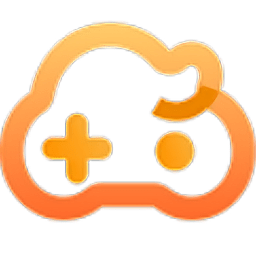 云即玩游戏盒 v1.0.4.4 官方版31.5M |12-28
云即玩游戏盒 v1.0.4.4 官方版31.5M |12-28 epic games游戏平台客户端 v10.19.2 官方中文版41M |12-28
epic games游戏平台客户端 v10.19.2 官方中文版41M |12-28 新浩方电竞平台 v7.5.1.30 官方最新版47.3M |12-28
新浩方电竞平台 v7.5.1.30 官方最新版47.3M |12-28 传说cs对战平台 v2.1.0.5 官方版163M |12-28
传说cs对战平台 v2.1.0.5 官方版163M |12-28 腾讯wegame游戏平台 v3.35.3.11061 最新pc版241M |12-28
腾讯wegame游戏平台 v3.35.3.11061 最新pc版241M |12-28 garena客户端 v2.0 pc正版69.7M |12-28
garena客户端 v2.0 pc正版69.7M |12-28 完美PGP游戏平台 v2.7.0.0403 官方版61.4M |12-28
完美PGP游戏平台 v2.7.0.0403 官方版61.4M |12-28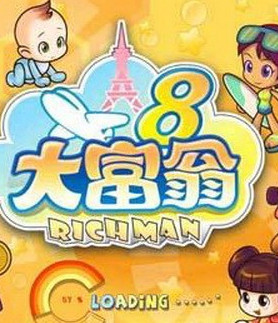 大富翁8电脑版 简体硬盘版422M |12-28
大富翁8电脑版 简体硬盘版422M |12-28 新天龙八部永恒经典版客户端 v3.62.6301 官方版0KB |12-28
新天龙八部永恒经典版客户端 v3.62.6301 官方版0KB |12-28
专题推荐
相关下载
 epic games游戏平台客户端 v10.19.2 官方中文版
epic games游戏平台客户端 v10.19.2 官方中文版41M | 12-28
下载 新浩方电竞平台 v7.5.1.30 官方最新版
新浩方电竞平台 v7.5.1.30 官方最新版47.3M | 12-28
下载 传说cs对战平台 v2.1.0.5 官方版
传说cs对战平台 v2.1.0.5 官方版163M | 12-28
下载 腾讯wegame游戏平台 v3.35.3.11061 最新pc版
腾讯wegame游戏平台 v3.35.3.11061 最新pc版241M | 12-28
下载 garena客户端 v2.0 pc正版
garena客户端 v2.0 pc正版69.7M | 12-28
下载